12 نصيحة للبقاء آمنًا على تويتر
نشرت: 2022-01-29يسمح Twitter للمستخدمين بالتواصل مع أي شخص في العالم ، لكنه أصبح أيضًا مكانًا خطيرًا مليئًا بالتحرش وسوء المعاملة. تم استهداف الأشخاص من خلال حملات مضايقة منسقة يمكن أن تتضمن أي شيء من التهديدات والبريد العشوائي إلى اختراق الحسابات وما هو أسوأ. تعرض موقع تويتر لانتقادات لعدم تصرفه بالسرعة الكافية لإزالة المتحرشين من منصته ، وفي كثير من الحالات ، سمح لسوء المعاملة بالازدهار.
في الأشهر الأخيرة ، بدأ Twitter في اختبار العديد من الميزات الجديدة لتغيير طريقة تفاعل الأشخاص على المنصة. قد يكون البعض مفيدًا ، مثل منع الأشخاص من مشاركة مقال لم يقرؤوه. يعد الآخرون ، مثل القدرة على إيقاف التعليقات أو إرسال تغريدات صوتية ، بتقديم مشكلات جديدة بدلاً من حل المشكلات الحالية.
عندما يتعلق الأمر بالحفاظ على الأمان على تويتر ، من المهم ملاحظة أن شركات وسائل التواصل الاجتماعي تزدهر بسبب الصراع. بينما توجد طرق لتأمين حسابك ، لا يمكنك حماية نفسك تمامًا من جميع أشكال الإساءة. ومع ذلك ، فقد جاء اختراق هذا الأسبوع لأبرز مستخدمي Twitter من داخل المنزل ، وفقًا للتقارير ، ولم يكن هناك ما يمكن لأي شخص فعله لمنع ذلك.
الطريقة الوحيدة المضمونة لحماية نفسك هي قضاء وقت أقل على وسائل التواصل الاجتماعي أو حذف حسابك. قد يكون من المفيد أيضًا استكشاف بديل مثل Mastodon. ومع ذلك ، إذا كنت ستبقى على Twitter ، فإليك كيفية جعله آمنًا قدر الإمكان.
التحقق الدخول
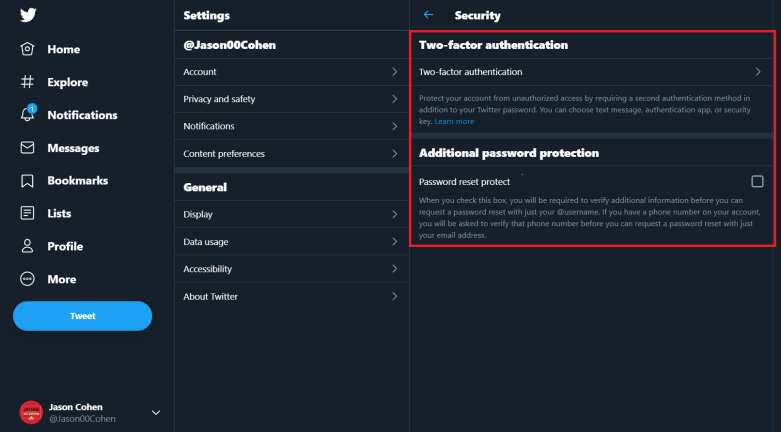
في هذه الأيام ، لا تكفي كلمة المرور القوية للحفاظ على أمان حسابك. لمزيد من الأمان ، يوفر Twitter مصادقة ثنائية وتحققًا إضافيًا حول إعادة تعيين كلمة المرور. يمكنك الوصول إلى هذه الإعدادات بالانتقال إلى المزيد> الإعدادات والخصوصية> الحساب> الأمان.
يمكنك بعد ذلك إعداد كيفية تلقي النموذج الثاني للتحقق: رسالة نصية أو تطبيق المصادقة أو مفتاح الأمان. بمجرد تنشيط التحقق من تسجيل الدخول ، سيُطلب منك إدخال كلمة المرور الخاصة بك ثم رمز تسجيل الدخول المقدم عبر هذا النموذج الثاني للتحقق. عندما تكون غير متصل بالإنترنت ، يمكنك استخدام الرموز الاحتياطية التي سيوفرها Twitter عند تنشيط هذه الميزة. فقط تأكد من حفظها في مكان آمن.
يمكنك أيضًا استخدام حماية إعادة تعيين كلمة المرور لضمان عدم تمكن أي شخص من التسلل إلى حسابك على Twitter ومن ثم منعك من الوصول إليه. سيتطلب تحديد هذا الخيار تقديم عنوان بريد إلكتروني أو رقم هاتف كلما حاولت تغيير كلمة مرورك.
غرد على انفراد
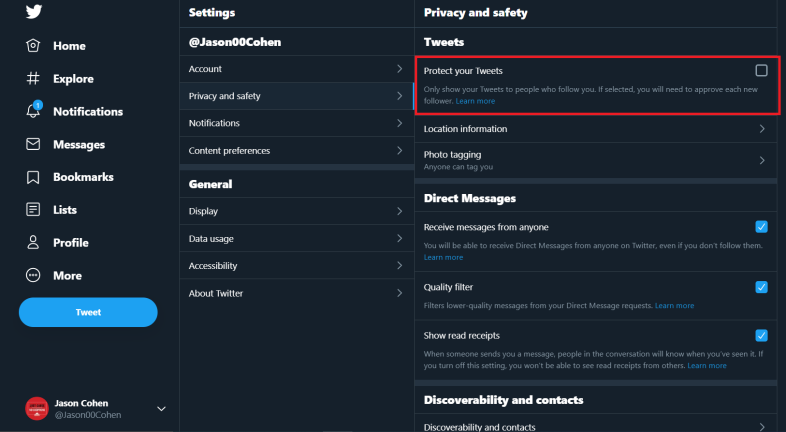
من المحتمل أيضًا أن تكون إحدى أكبر نقاط القوة في Twitter هي أكبر نقاط ضعفها. القدرة على التواصل مع أي شخص على المنصة ، وليس فقط أولئك الموجودين في دائرة الأصدقاء المباشرين ، يفتح الأمور أمام محادثة أوسع. لكن هذا يعني أيضًا أنك لست محميًا من الغرباء الذين يلاحقونك.
إذا كنت لا تريد أن يرى الجميع ما تكتبه ، فاحمِ تغريداتك حتى يتمكن متابعيك فقط من رؤيتها. على سطح المكتب والجوال ، انتقل إلى الإعدادات والخصوصية> الخصوصية والأمان وحدد المربع بجوار حماية تغريداتك . على الهاتف المحمول ، يمكنك قلب المفتاح إلى وضع التشغيل.
من هذه اللحظة فصاعدًا ، لن تكون تغريداتك مرئية لغير المتابعين ولن تظهر في عمليات البحث ولا يمكن إعادة تغريدها. سيظهر أيضًا قفل بجوار اسمك ، وسيحتاج المتابعون الجدد إلى موافقتك.
قم بإلغاء تنشيط موقع التغريدة
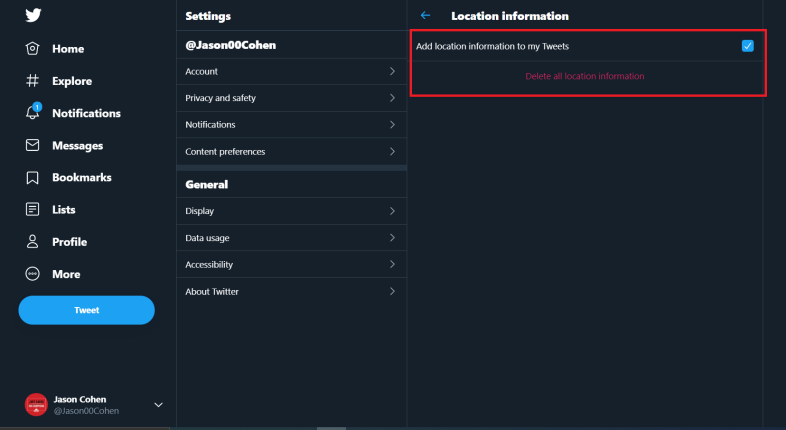
لديك خيار إرسال تغريدات مع إرفاق بيانات الموقع بها. يمكن أن تساعد هذه الميزة المستخدمين في مشاركة مكان وجودهم والتواصل مع الآخرين في نفس الموقع. ولكن على الرغم من النية الحسنة التي كان من المفترض أن تكون عليها مشاركة الموقع ، فإن بث موقعك الحالي عبر الإنترنت يمكن أن يكون خطيرًا بالنسبة للبعض. الخبر السار هو أن Twitter يسمح لك بإلغاء تنشيط هذه الميزة في أي وقت.
على سطح المكتب ، انتقل إلى الإعدادات والخصوصية> الخصوصية والأمان> معلومات الموقع وقم بإلغاء تحديد إضافة معلومات الموقع إلى تغريداتي . هنا ، يمكنك أيضًا حذف بيانات الموقع من التغريدات السابقة ، ولكن يرجى العلم أن نشرها في جميع التغريدات قد يستغرق بعض الوقت. على الهاتف المحمول ، انتقل إلى الإعدادات والخصوصية> الخصوصية والأمان> تحديد الموقع الدقيق وقم بإيقاف تشغيله.
التحكم في وضع العلامات على الصور
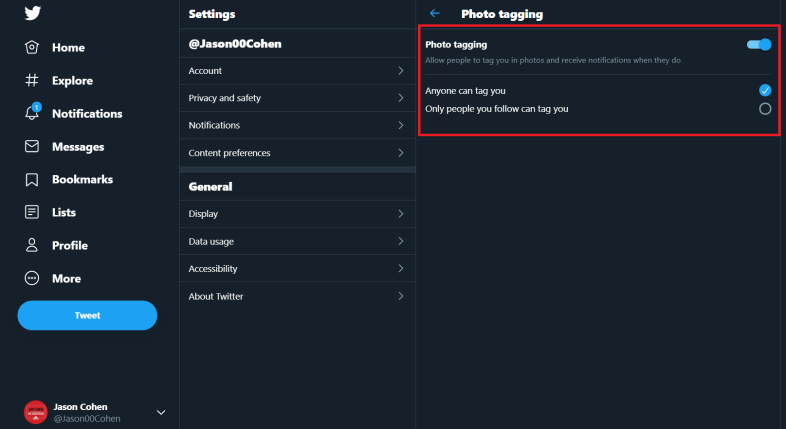
يسمح Twitter لمستخدميه بوضع علامة على بعضهم البعض في الصور كوسيلة أخرى لمشاركة الخبرات عبر النظام الأساسي. ولكن تم إساءة استخدامه من قبل البعض لمضايقة الآخرين أو إرسال بريد عشوائي إليهم ، لذلك يتيح لك Twitter التحكم في من يمكنه الإشارة إليك في الصور.
انتقل إلى الإعدادات والخصوصية> الخصوصية والأمان> وضع علامات على الصور ، حيث يمكنك إيقاف تشغيل ذلك تمامًا أو اختيار من يمكنه الإشارة إليك - يمكن لأي شخص الإشارة إليك أو يمكن للأشخاص الذين تتابعهم فقط الإشارة إليك .
تحرير الاكتشاف
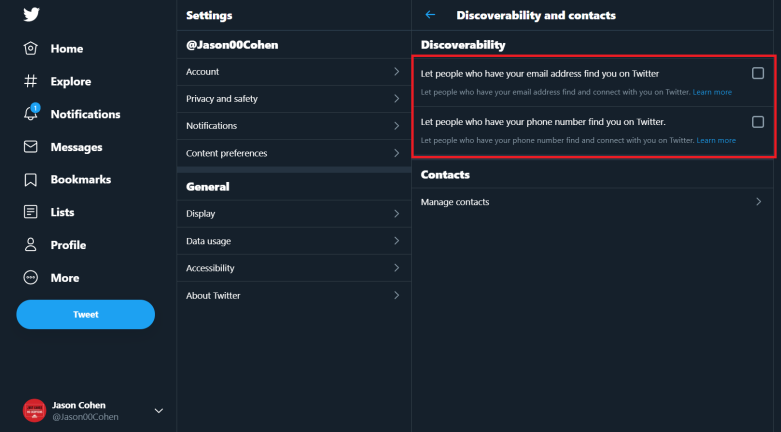
يستخدم Twitter جهات اتصال الهاتف والبريد الإلكتروني للعثور على أشخاص قد تعرفهم على Twitter ويقترح عليهم كأشخاص لتتبعهم. هذا يعني أنك ستظهر للأشخاص الذين لديهم معلومات الاتصال الخاصة بك. ولكن لمجرد أن لديك رقم شخص ما في هاتفك لا يعني أنك تريده أن يلاحقك على Twitter.
لحسن الحظ ، يتم إيقاف هذا افتراضيًا ، ولكن يمكنك التأكد من أن كل شيء يرضيك في الإعدادات والخصوصية> الخصوصية والأمان> قابلية الاكتشاف. يمكنك منع المستخدمين من العثور على حسابك عن طريق إلغاء تنشيط عناوين البريد الإلكتروني فقط أو أرقام الهواتف فقط أو كليهما. إذا كنت لا تريد رؤية جهات الاتصال الخاصة بك على Twitter ، فيمكنك إدارة جهات الاتصال الخاصة بك وحذفها من سجلات التطبيق.
الإعلان وتتبع البيانات
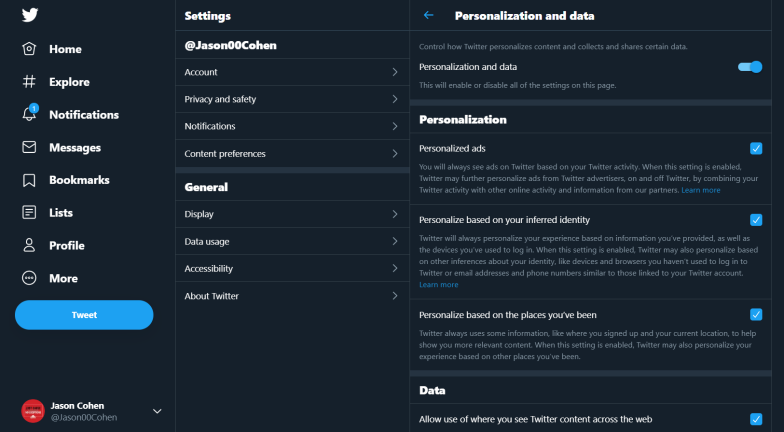
على الرغم من أن Twitter لم يتأثر بجدل جمع البيانات الذي تعامل معه Facebook ، إلا أن النظام الأساسي لا يزال يتتبع نشاطك من أجل خدمة الإعلانات المخصصة. إذا كنت تبحث عن تأمين حسابك ومعلوماتك ، فقد ترغب أيضًا في التحكم في كيفية قيام Twitter بجمع البيانات ومشاركتها.

انتقل إلى الإعدادات والخصوصية> الخصوصية والأمان> التخصيص والبيانات . يمكنك إيقاف تشغيل الإعلانات المخصصة والتخصيص بناءً على الهوية والموقع والجهاز. يمكنك أيضًا منع Twitter من مشاركة البيانات التي تم جمعها مع المعلنين. قم بإيقاف تشغيل كل هذه الميزات مرة واحدة عن طريق قلب المفتاح بجوار عنوان التخصيص والبيانات.
اغلاق DMs الخاص بك
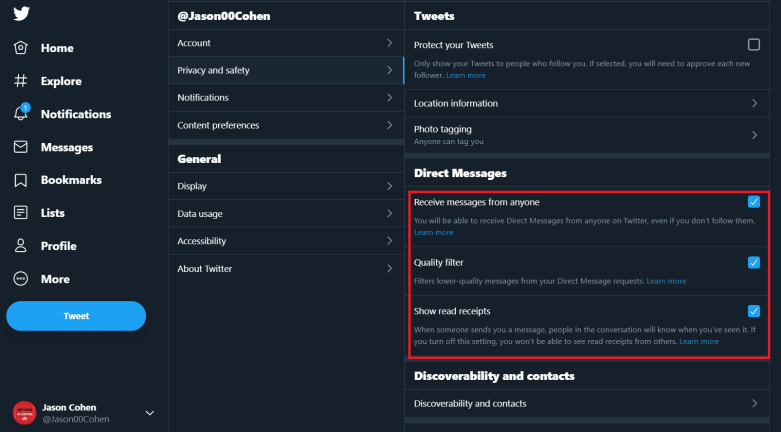
على الرغم من أن Twitter هو في الغالب تطبيق مراسلة عام ، إلا أنه يسمح للمستخدمين أيضًا بإرسال رسائل خاصّة (DMs) لبعضهم البعض. في البداية ، لا يمكن تبادل الرسائل المباشرة إلا بين شخصين يتبعان بعضهما البعض. لكن في عام 2015 ، سمح Twitter للأشخاص بفتح DMs الخاصة بهم لأي شخص ، مما قد يكون مفيدًا للبعض وخطيرًا للآخرين.
تحقق من حالة الرسائل المباشرة الخاصة بك ضمن الخصوصية والأمان> الرسائل الخاصة للتحكم في من يمكنه مراسلتك وما إذا كان يمكنه رؤيتك تقرأ رسالتهم. قم بإلغاء تحديد استلام رسائل من أي شخص للتأكد من أن الأشخاص الذين لا تتابعهم لا يمكنهم إرسال رسالة مباشرة إليك. قم بإيقاف تشغيل إظهار إيصالات القراءة حتى لا تنبه الناس إلى حقيقة أنك قد قرأت رسالتهم. يمكنك أيضًا تنشيط عامل تصفية الجودة للتخلص مما يعتبره Twitter رسائل "منخفضة الجودة".
الكلمات البكم
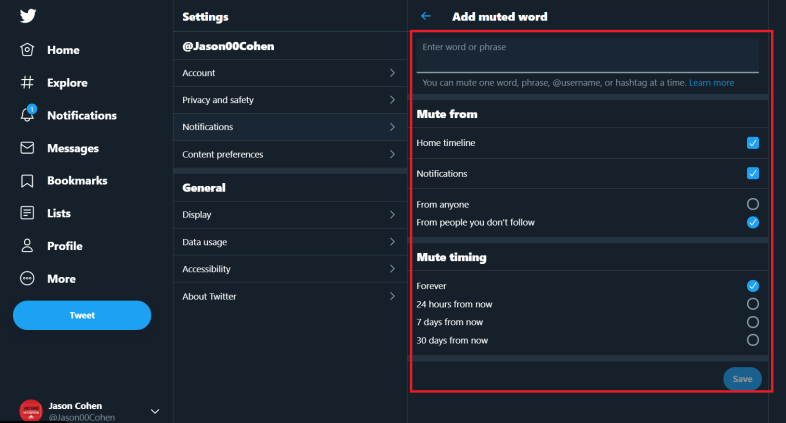
في بعض الأحيان ، قد تكون كلمات أو عبارات معينة ضارة للمستخدمين ، ولهذا السبب يسمح لك Twitter لكتم صوت الكلمات. من خلال إضافة كلمة إلى قائمة كتم الصوت ، فهذا يعني أن Twitter سيقوم تلقائيًا بتصفية أي تغريدات بهذه الكلمات من خلاصتك.
لكتم صوت كلمة ، انتقل إلى الإعدادات والخصوصية> الخصوصية والأمان> كتم الصوت> الكلمات المكتومة . اضغط على علامة الجمع (سطح المكتب) أو زر إضافة (المحمول) لإضافة كلمة جديدة. من هناك ، يمكنك تحديد المدة التي تريدها كتم الصوت: 24 ساعة أو 7 أيام أو 30 يومًا أو إلى الأبد. ثم حدد المكان الذي تريد كتم صوت الكلمة منه - مخططك الزمني ، أو الإشعارات ، أو كليهما - وما إذا كنت تريد كتمها من أي شخص أو من الأشخاص الذين لا تتابعهم فقط. لإزالة كلمة مكتومة من القائمة المحظورة ، انقر عليها وحدد حذف كلمة (جوال) أو انقر فوق رمز مكبر الصوت المكتوم (سطح المكتب).
حظر وكتم الحسابات
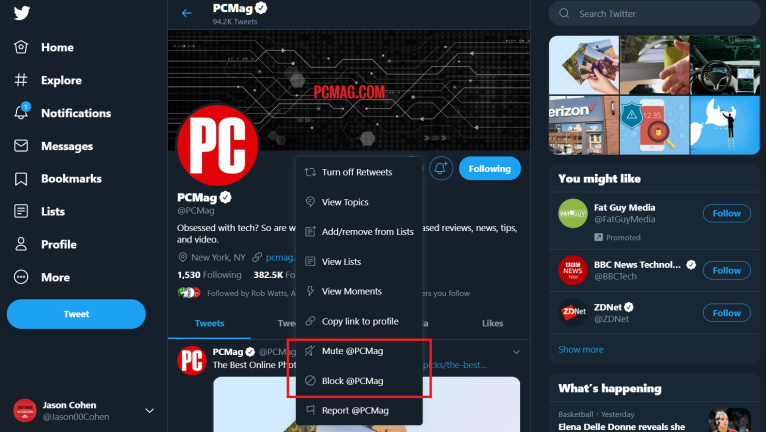
يضمن حظر الحساب أنه لن يظهر مرة أخرى في مخططك الزمني ، ويمنع هذا المستخدم من عرض نشاطك. ومع ذلك ، سيعرف المستخدمون ما إذا قمت بحظرهم ، لذلك يفضل بعض الأشخاص كتم الصوت بدلاً من ذلك. عندما تقوم بكتم حساب ، فإنه يزيل تغريداته من خلاصتك. إذا تابعتهم ، فستظل ترى الردود والإشارات في إشعاراتك ؛ إذا لم تتابعهم ، فلن يظهروا.
هناك طريقتان للحظر أو الكتم. في صفحة الملف الشخصي للحساب ، حدد أيقونة ثلاثية النقاط واختر كتم الصوت أو الحظر. أو اضغط على السهم المتجه لأسفل من داخل خلاصتك واختر كتم الصوت أو الحظر.
راجع الحسابات المكتومة عبر الإعدادات والخصوصية> الخصوصية والأمان> كتم الصوت> الحسابات المكتومة . راجع الحسابات المحظورة عبر الإعدادات والخصوصية> الخصوصية والأمان> الحسابات المحظورة.
إخفاء المحتوى الحساس
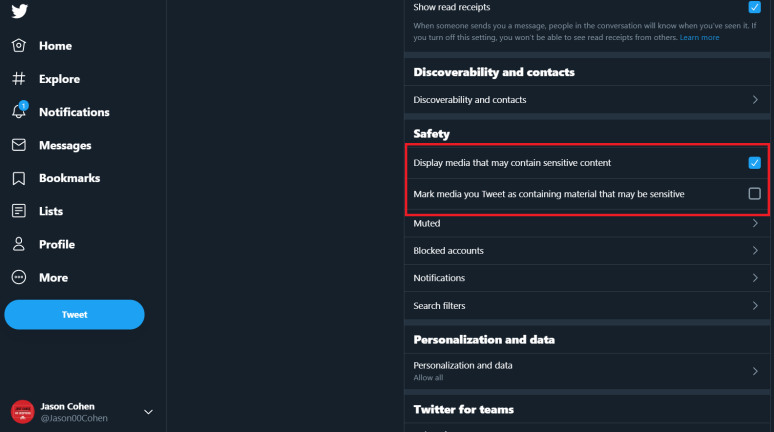
يسمح Twitter بمجموعة واسعة من المحتوى على نظامه الأساسي ، مما يعني أن بعض التغريدات قد تحتوي على مواد حساسة لا ترغب عادةً في عرضها على مخططك الزمني. ضمن الإعدادات والخصوصية> الخصوصية والأمان ، تأكد من إلغاء تحديد المربع بجوار عرض الوسائط التي قد تحتوي على محتوى حساس . إذا كنت الشخص الذي يغرد بمعلومات حساسة ، فحدد المربع بجوار وضع علامة على الوسائط التي تغرد بها على أنها تحتوي على مادة قد تكون حساسة . يمكنك أيضًا الانتقال إلى الإعدادات والخصوصية> تفضيلات المحتوى> إعدادات البحث والتحقق من إخفاء المحتوى الحساس .
قم بتشغيل مرشح الجودة
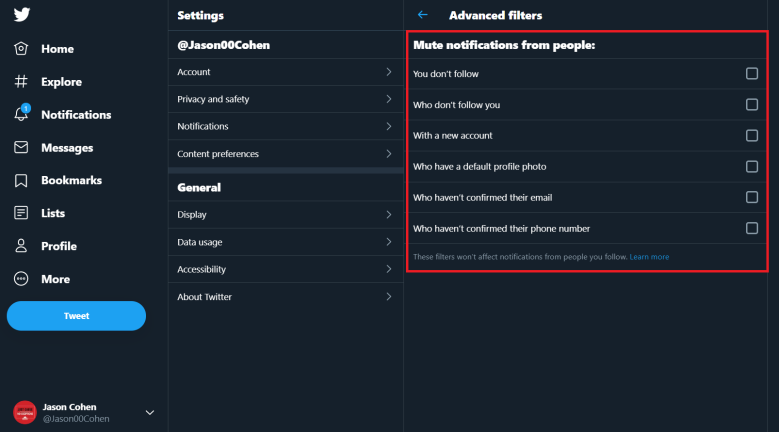
يمنعك مرشح الجودة في Twitter من رؤية محتوى منخفض الجودة ، مثل التغريدات المكررة والآلية لتقليل البريد العشوائي. إذا كنت لا ترغب في مواجهة متاعب كتم وحظر الكلمات والحسابات ، فقد يساعدك هذا المرشح. قم بتشغيله عبر الإعدادات والخصوصية> الخصوصية والأمان> الإشعارات وتأكد من تشغيل مرشح الجودة.
ضمن عوامل التصفية المتقدمة ، يمكنك اختيار تجاهل الإشعارات من الأشخاص: لا تتابعهم ؛ من لا يتبعك بحساب جديد الذين لديهم صورة ملف شخصي افتراضية ؛ الذين لم يؤكدوا بريدهم الإلكتروني ؛ والذين لم يؤكدوا رقم هاتفهم. تهدف هذه الخيارات إلى حمايتك من الحسابات التي يتم استخدامها بشكل غير متكرر أو مجهول لمضايقة المستخدمين.
الإبلاغ عن الحسابات
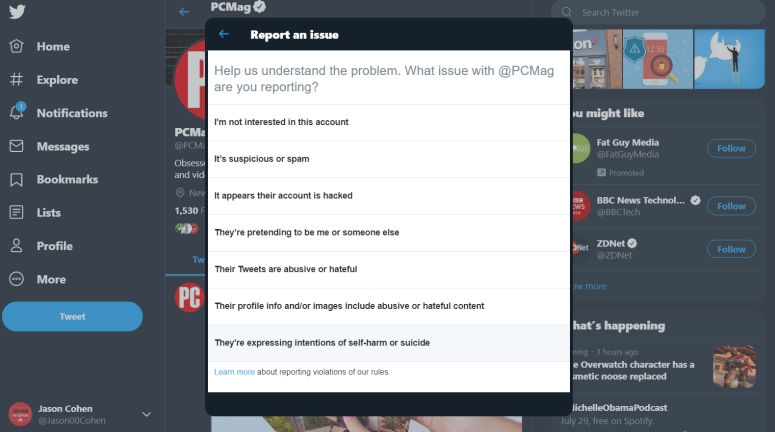
إذا شعرت أن حسابًا ما كان مسيئًا بما يكفي لتبرير اتخاذ إجراء من قِبل Twitter ، فيمكنك الإبلاغ عنه. مثل الحظر والكتم ، لديك القدرة على الإبلاغ عن حساب من صفحة الملف الشخصي أو مباشرة من تغريدة. انقر فوق أيقونة ثلاثية النقاط من صفحة الحساب وحدد إبلاغ ، أو افتح القائمة المنسدلة في تغريدة معينة وحدد الإبلاغ عن تغريدة لإخبار Twitter لماذا تجد هذا المحتوى مسيئًا و / أو مسيئًا.
اعتمادًا على الأسباب التي تقدمها ، قد يمنحك Twitter الفرصة لإضافة تغريدات متعددة إلى تقرير واحد. كن حذرًا ، لأنه بهذه البساطة ، ليس لدى Twitter أفضل سجل حافل عندما يتعلق الأمر بحظر الحسابات المسيئة فعليًا.
